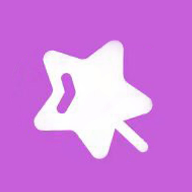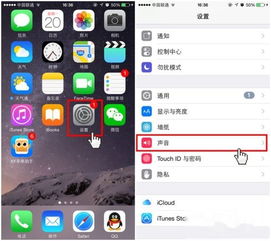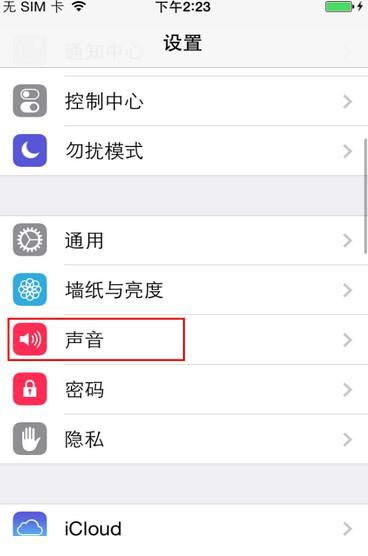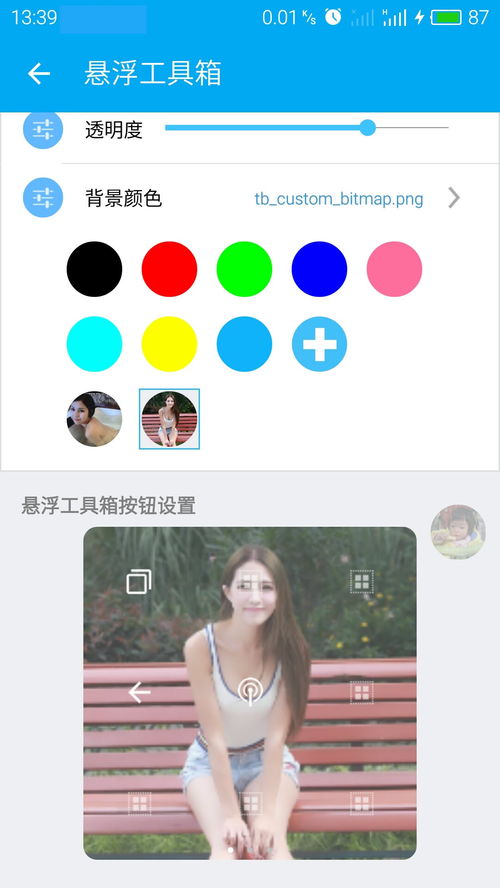自定义苹果手机铃声,轻松设置喜爱歌曲
要将苹果手机的铃声设置成自己的歌曲,你可以按照以下步骤进行。这个过程结合了简洁明了的指导与搜索引擎友好的关键词布局,确保读者能够轻松理解并实施,同时也为搜索引擎提供了明确的信息结构。

设置苹果手机自定义铃声的详细步骤
一、准备阶段
在设置自定义铃声之前,你需要做一些准备工作,确保你有适当的工具和文件。
1. 歌曲选择:
选择你想要设置为铃声的歌曲或音乐片段。这个歌曲可以是任何你喜欢的MP3文件。
2. iTunes安装:
确保你的电脑上安装了最新版本的iTunes。iTunes是苹果官方的音乐管理软件,可以用来同步铃声到手机。
3. 设备连接:
使用USB数据线将手机连接到电脑上。确保电脑能够识别并连接你的设备。
二、使用iTunes制作铃声
接下来,我们将通过iTunes将你喜欢的歌曲转换为适合苹果手机的铃声格式,并同步到手机上。
1. 导入歌曲:
打开iTunes,选择左上角的设备图标,进入设备的管理界面。
在左侧菜单中选择“音乐”,然后找到你想要设置为铃声的歌曲。
2. 设置铃声起始和结束时间:
右键点击歌曲,选择“获取信息”。
在弹出的窗口中,切换到“选项”选项卡。
在这里,你可以设置歌曲的起始时间和结束时间,确保铃声长度在30秒以内(苹果手机铃声的最大长度)。
设置完成后,点击“确定”。
3. 创建AAC版本:
再次右键点击这首歌曲,选择“创建AAC版本”。iTunes会自动生成一个截取的AAC版本文件。
在iTunes的“音乐”库中,找到这个新生成的AAC文件,并将其拖拽到桌面。
4. 更改文件后缀:
在桌面上,找到刚刚拖拽出来的AAC文件,将其后缀名从`.m4a`改为`.m4r`。这是苹果手机铃声的专用格式。
5. 将铃声同步到手机:
将改好后缀名的`.m4r`文件拖拽回iTunes中的“铃声”部分(如果没有“铃声”部分,可以在设备管理中勾选“同步铃声”)。
点击右下角的“应用”或“同步”按钮,将铃声同步到你的手机上。
三、使用GarageBand制作个性化铃声
除了iTunes,你还可以使用苹果自家的音乐制作应用GarageBand来制作个性化的铃声。
1. 打开GarageBand:
在你的iPhone或iPad上打开GarageBand应用。
2. 创建新项目:
选择“创建新的音频文件”,然后在顶部选择“手机铃声”模板。
3. 编辑音频:
在编辑界面中,你可以导入已有的音频文件,录制新的声音,或者使用GarageBand自带的乐器进行创作。
使用各种效果和工具编辑你的音频,直到你满意为止。
4. 保存铃声:
编辑完成后,点击左上角的“分享”按钮。
选择“铃声”,然后给你的铃声命名。
铃声将自动保存到手机的铃声列表中,你可以在“设置”中选择并使用它。
四、使用第三方应用制作铃声
除了iTunes和GarageBand,你还可以下载并使用App Store上的第三方应用来制作和设置铃声。这些应用通常提供简单易用的操作界面,让用户可以轻松裁剪音频、添加特效,并保存为铃声。
1. 下载应用:
打开App Store,搜索“铃声制作”或类似关键词,找到并下载你喜欢的第三方应用,如“Ringtone Maker”或“Ringtones for iPhone”。
2. 导入音频:
打开应用,导入你想要设置为铃声的音频文件。
3. 编辑和保存:
使用应用提供的工具裁剪音频,添加特效,然后保存为铃声。
应用通常会提供一键同步功能,将铃声同步到你的手机上。
五、通过AirDrop分享铃声
如果你的朋友有特别喜欢的铃声,你可以通过AirDrop快速分享给他。
1. 选择铃声:
在你的手机上找到并选中你想要分享的铃声。
2. 使用AirDrop分享:
点击分享按钮,选择AirDrop,并选择你朋友的设备名称。
3. 接收铃声:
你的朋友在手机上确认接收,铃声将自动保存到他的手机上,并可以在“设置”中使用。
六、使用iCloud同步铃声
苹果的iCloud服务可以帮助你同步各种个性化设置,包括铃声。
1. 开启iCloud备份:
在你的手机上,确保iCloud备份已经开启。你可以在“设置”中的“iCloud”选项里找到这个设置。
2.
- 上一篇: 微信朋友圈发布长视频教程
- 下一篇: 微信如何更换背景图片?
-
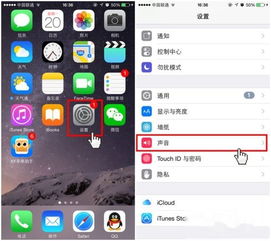 苹果手机个性化铃声设置指南资讯攻略11-10
苹果手机个性化铃声设置指南资讯攻略11-10 -
 如何为苹果手机设置自定义动态壁纸资讯攻略11-10
如何为苹果手机设置自定义动态壁纸资讯攻略11-10 -
 如何为苹果设备设置自定义铃声资讯攻略11-02
如何为苹果设备设置自定义铃声资讯攻略11-02 -
 苹果库乐队:轻松设置自定义铃声教程资讯攻略10-26
苹果库乐队:轻松设置自定义铃声教程资讯攻略10-26 -
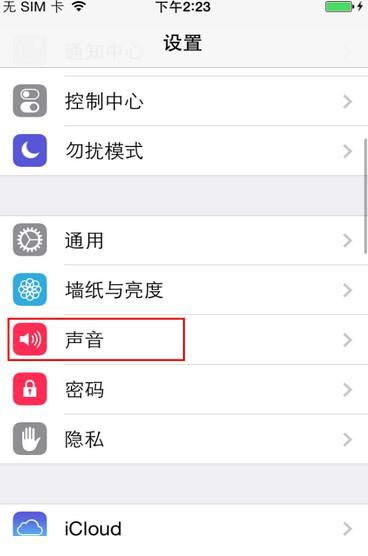 让iPhone铃声变得个性十足:轻松设置你喜欢的歌曲作为来电音资讯攻略11-13
让iPhone铃声变得个性十足:轻松设置你喜欢的歌曲作为来电音资讯攻略11-13 -
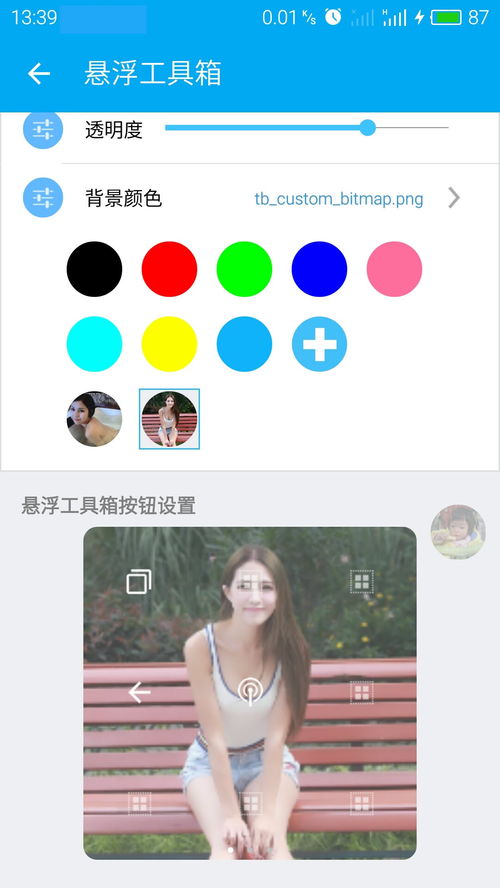 苹果手机如何轻松设置桌面悬浮球资讯攻略01-10
苹果手机如何轻松设置桌面悬浮球资讯攻略01-10